Mailchimp е една от водещите платформи за имейл маркетинг и предлага множество възможности за редактиране на съдържанието ви в Content Studio. Независимо дали искате да промените текстовете, да качите изображения или да промените дизайна – в това ръководство ще ви покажа как можете да изпълните всички тези стъпки в Content Studio на Mailchimp. С прецизно управление на вашето съдържание можете да спечелите вниманието на целевата си аудитория и да оптимизирате вашите кампании.
Най-важни Erkenntnisse
- Настройка на текстове и шрифтове в Mailchimp Content Studio
- Качване и редактиране на изображения
- Запазване и изтегляне на вашите дизайни
Стъпка по стъпка инструкция
1. Достъп до Content Studio
Първо трябва да получите достъп до Content Studio. В таблото на вашия Mailchimp от дясната страна ще намерите съответните опции. Кликнете върху тях, за да видите всички налични настройки и опции.
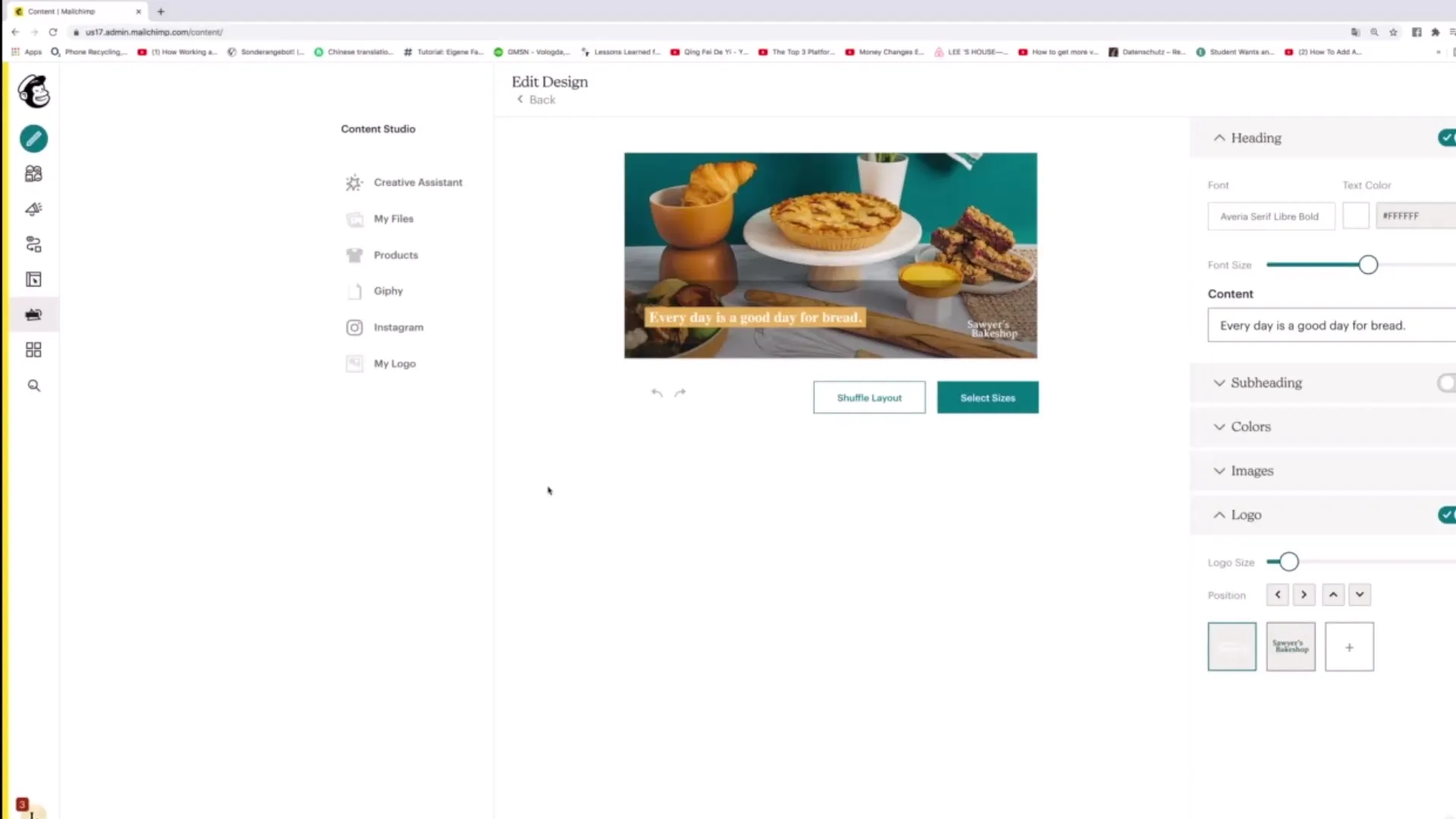
2. Редактиране на заглавието
Сега можете да настроите основния текст, наречен и „Heading“. Кликнете върху текстовото поле и въведете например „Научете повече за Mailchimp“. С въвеждането, съдържанието отляво ще се актуализира незабавно.
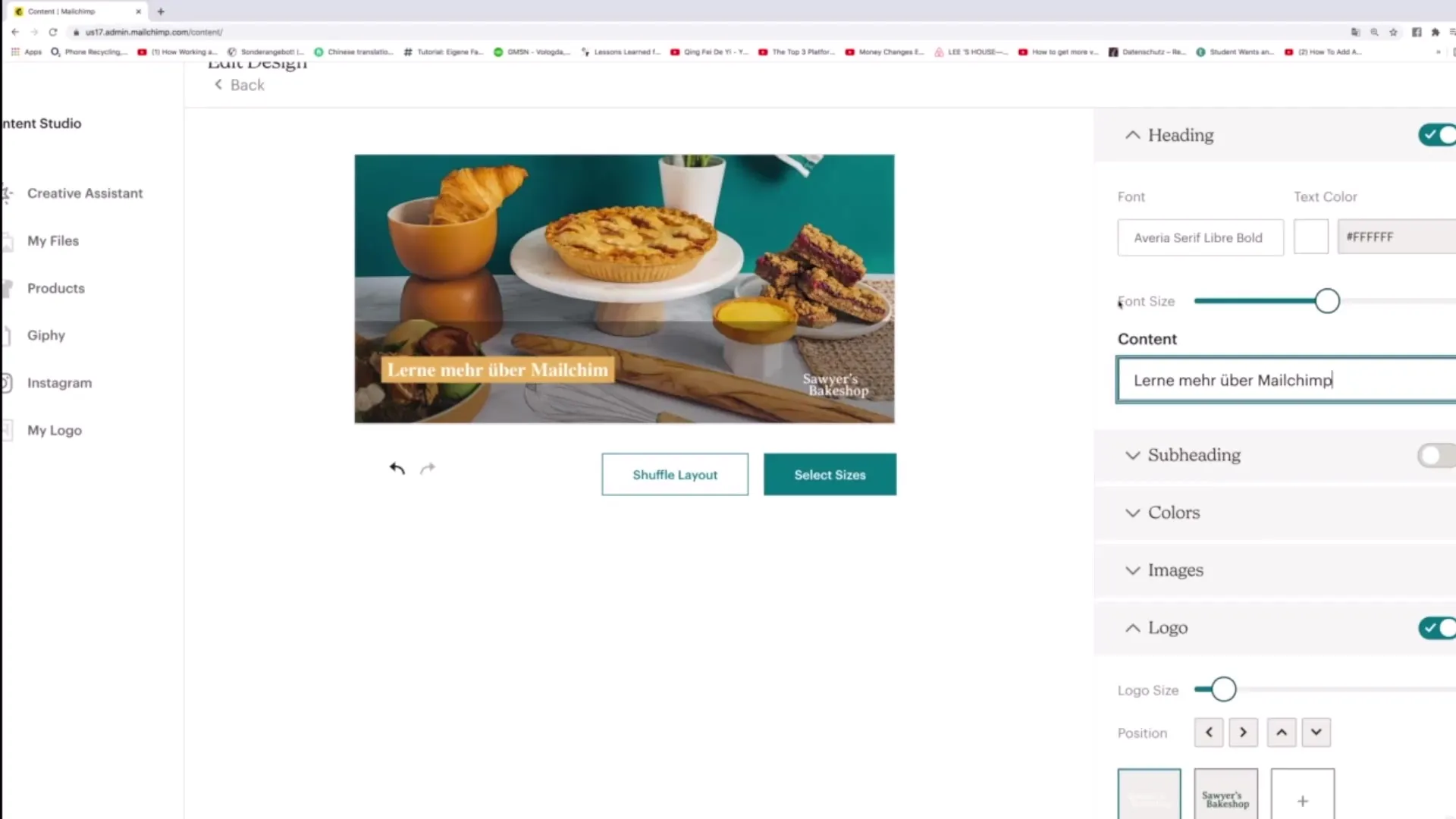
3. Настройка на шрифта
След като въведете текста, можете да настроите шрифта. Нужен ли ви е по-голям шрифт, за да подобрите четимостта? Настройте размера и се уверете, че не оставяте нежелани празни пространства в края на текста, тъй като това може да направи оформлението неприятно.
4. Избор на шрифта
Mailchimp предлага множество шрифтове. Изберете шрифт, който съответства на вашата кампания. Например, може да изберете по-стегнат шрифт. Кликнете върху него, за да приложите промените.
5. Редактиране на подзаглавието
Подзаглавието или „Subheading“ може също да се редактира. Добавете тук допълнително описание, например „и то само за 15 минути“. И тук можете да промените шрифта и цвета.
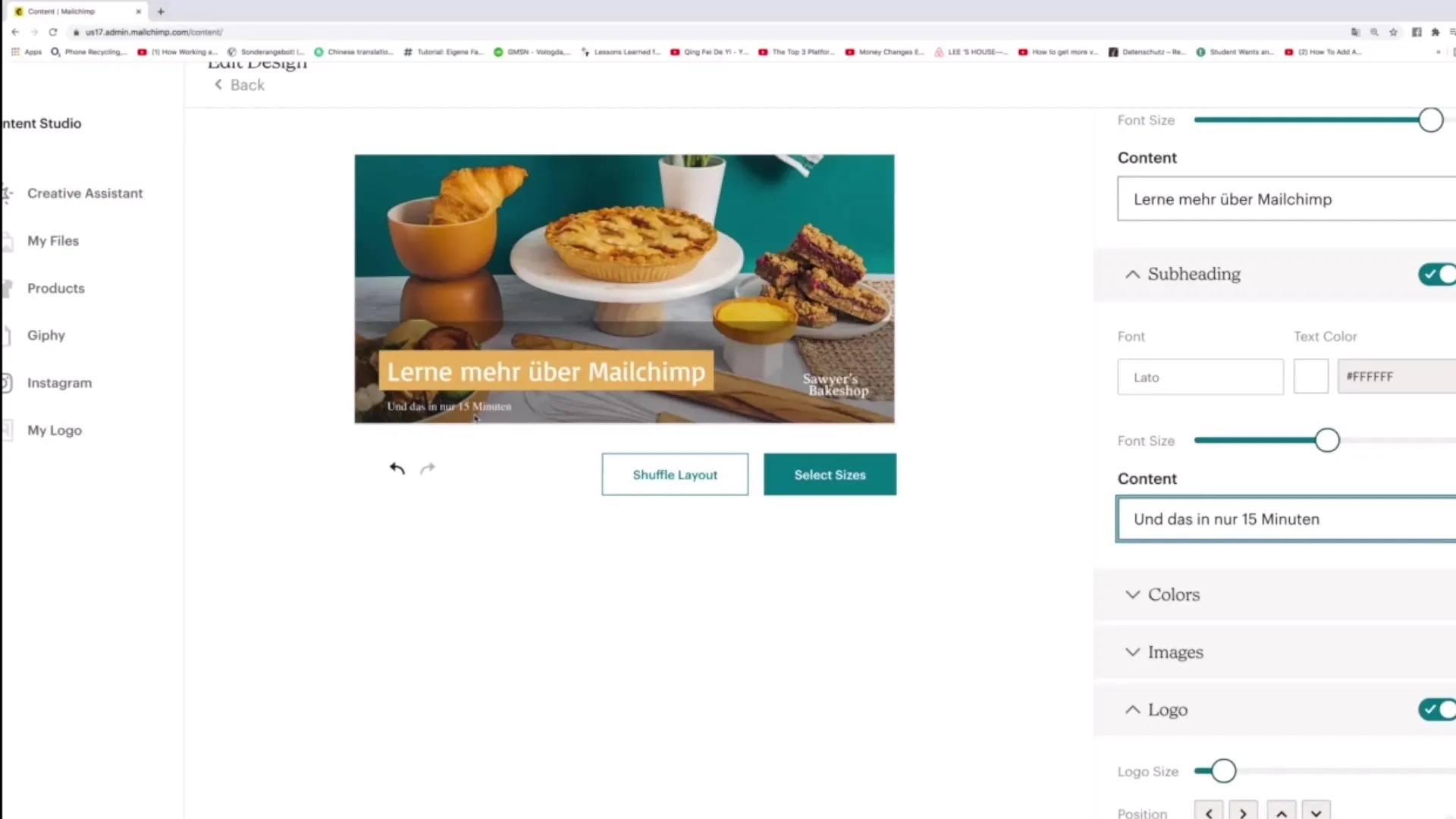
6. Добавяне на изображения
При изображенията имате възможността да качите свои собствени изображения или да получите достъп до стокови снимки. Кликнете върху опцията за качване или използвайте функцията за търсене на стокови снимки, за да намерите подходящи изображения за темата си, като например имейл маркетинг.
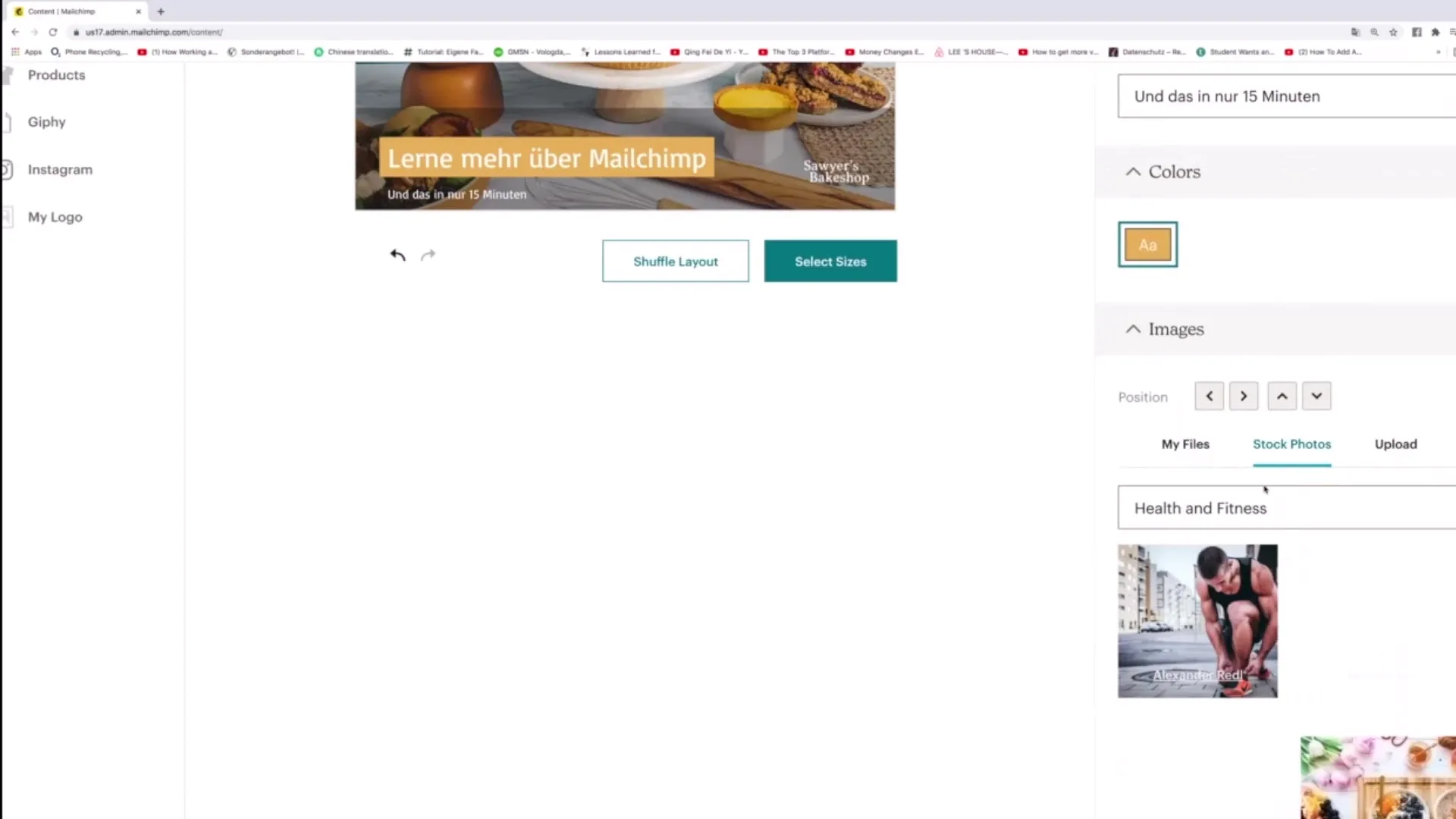
7. Добавяне на лого
Логото може да бъде важно за бранд идентичността. Активирайте опцията за лого и качете логото си от компютъра. Това става много лесно чрез бутона плюс, който ви дава възможност да направите качването.
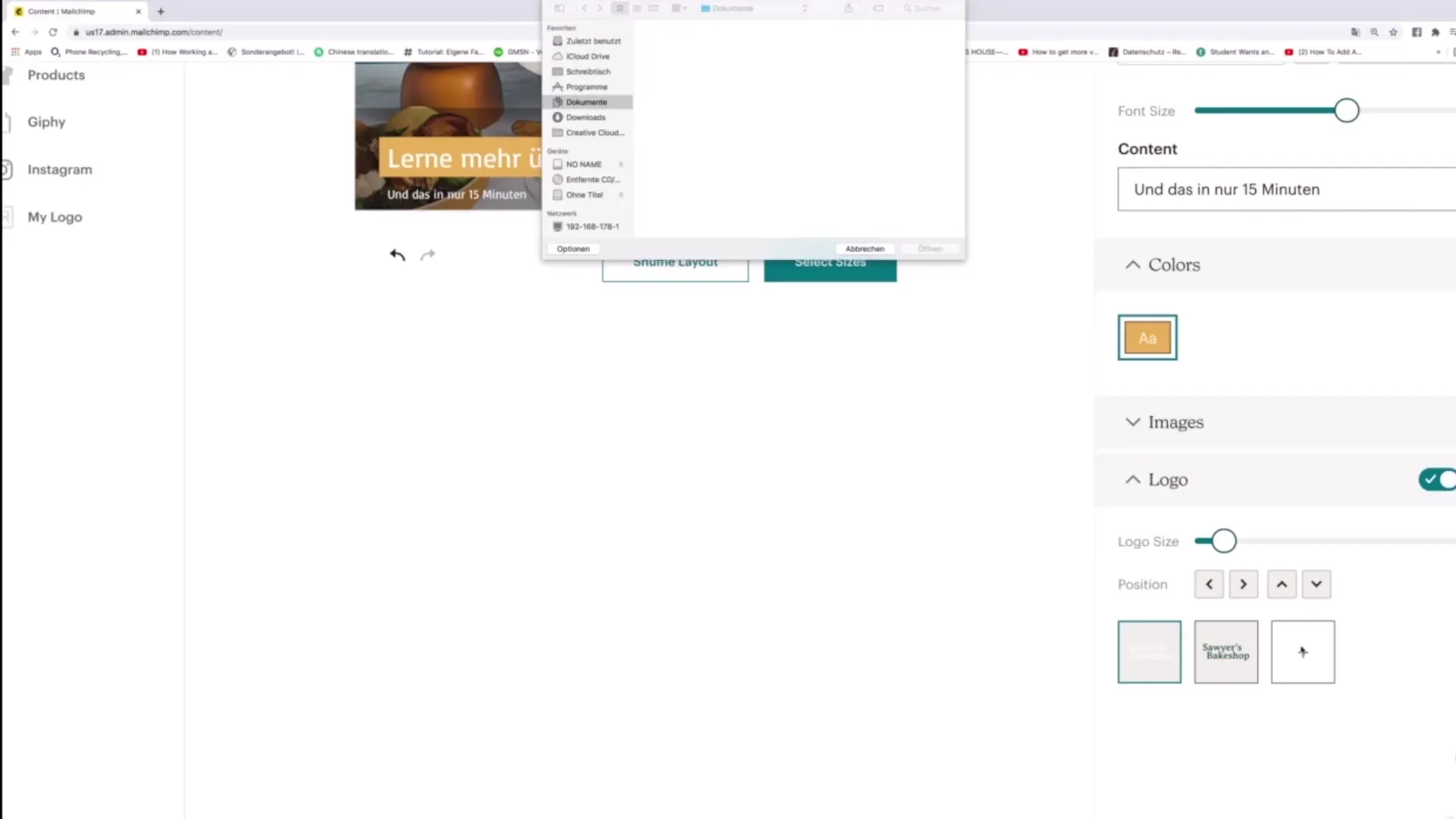
8. Избор на размери на дизайна
След като всички съдържания са настроени, можете да изберете размера на дизайна. Кликнете на „Select sizes“, за да видите различни опции, например „Full width“ или оптимизирани формати за Google Ads. Така осигурявате, че вашият дизайн изглежда привлекателно за различни платформи.
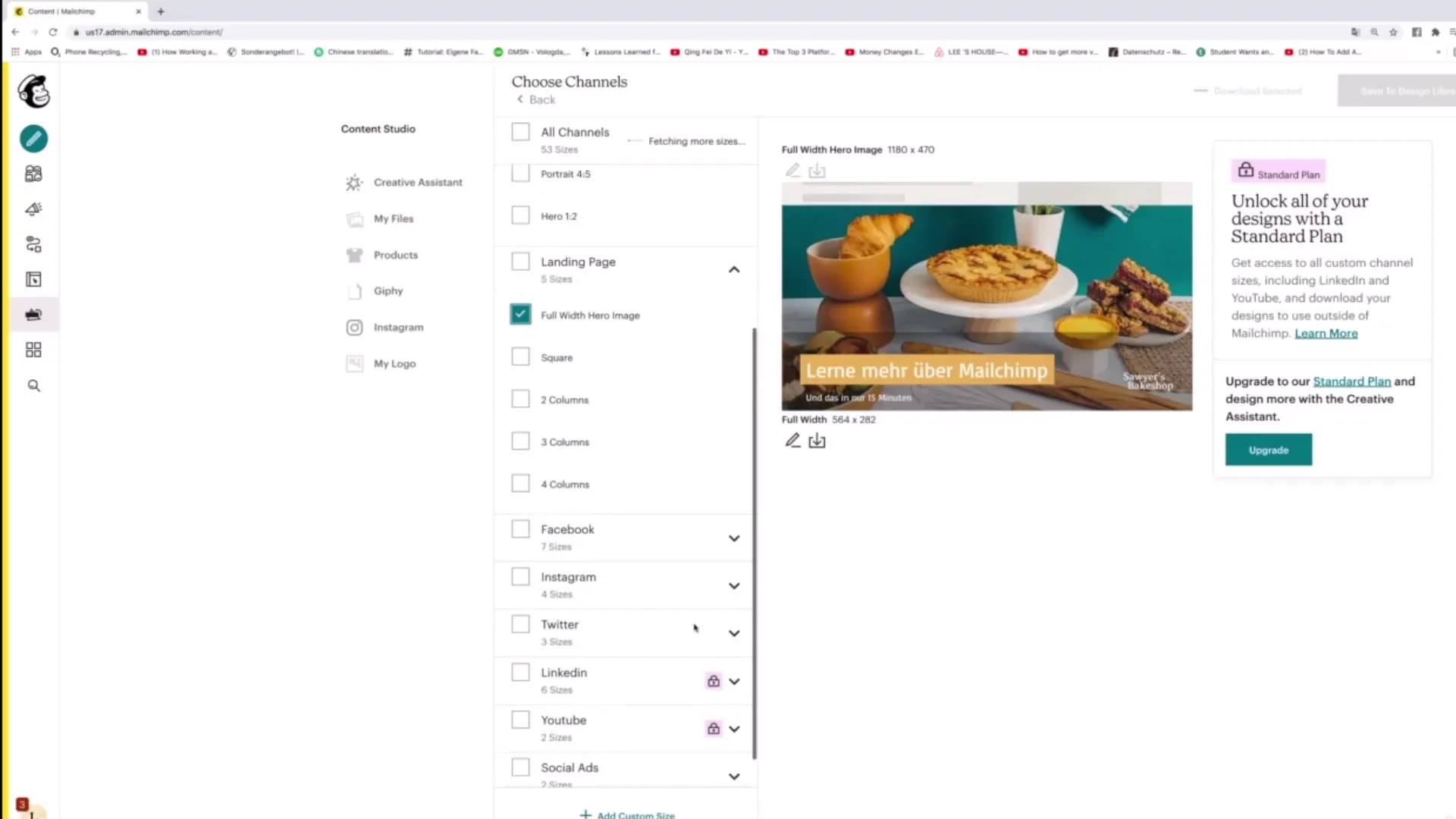
9. Запазване на дизайна
За да запазите промените си, кликнете на „Save to design library“. Това е особено полезно, ако искате да използвате подобни дизайни в бъдеще.
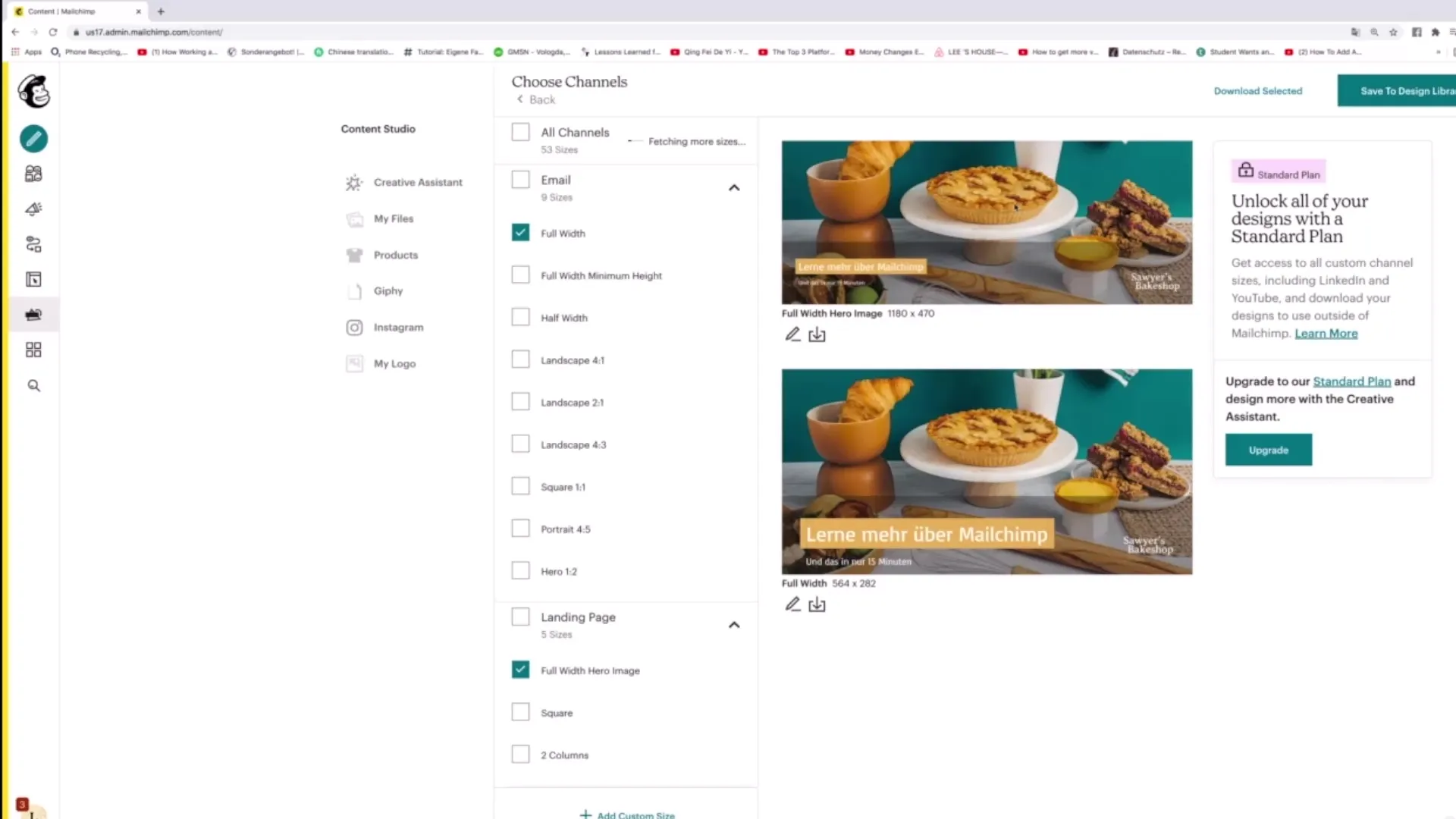
10. Извършване на изтегляния
Ако искате да изтеглите вашите дизайни, използвайте функцията „Download selected“. Така можете да запазите вашите творения в различни формати и да ги използвате офлайн.
Резюме – Ефективно редактиране на съдържание в Mailchimp Content Studio
В това ръководство разгледахме основните стъпки за редактиране на вашето съдържание в Mailchimp Content Studio. От настройката на текстовете, през качването на изображения, до запазването и изтеглянето на вашите дизайни, можете да направите съдържанието си креативно и ефективно.


